Enhavtabelo
Daŭranta mikrofona misfunkciado ĉe Discord ĝenis multajn uzantojn de la platformo. Se ĉi tiu eraro trafis vin, vi povas aŭdi aliajn uzantojn en voĉa babilejo, sed ili ne komprenos tion, kion vi diras.
Tio povas esti problemo se vi estas en la mezo de ludo kun viaj samteamanoj kaj la cimo subite okazas. Vi ne havos taŭgan komunikadon kun via teamo, kio eble kostos al vi la ludon.
Ne maltrafu:
- Gvidilo – Ripari Neniun Itineran Eraron. en Discord
- Ripari la "Discord Instalado malsukcesis"
Plej ofte, koruptitaj instaldosieroj de Discord estas la ĉefa kialo malantaŭ ĉi tiu problemo. Tamen, ankaŭ eblas, ke via interreta konekto estas malstabila aŭ viaj aŭdaj ŝoforoj estas malmodernaj aŭ problemaj.
Plejofte, la teamo Discord kutime riparas ĉi tiujn problemojn en la programo en la tago. Tamen, ĉi tiu aparta problemo kun mikrofonoj en la apo Discord okazas de monatoj.
Por helpi vin, ni decidis fari gvidilon pri kiel ripari Discord se ĝi ne prenas vian mikrofonon.
Ni komencu!
Kiel Ripari Discord Ne Prenanta Mikrofonon
Ripari 1: Reensalutu al Via Discord-Konto
Kiam via mikrofono ne estas laborante pri Discord, la unua afero, kiun vi devus provi, estas elsaluti el via nuna sesio. La programo eble renkontis provizoran cimon aŭ misfunkciadon, kaj rekomenci vian seancon eble povos ripari ĝin.
Vi povassekvu la subajn paŝojn por gvidi vin tra la procezo:
- En via komputilo, iru al la apo Discord kaj alklaku la Gear-ikonon por malfermi Uzantajn Agordojn.
- Nun rulumu malsupren. , trovu la butonon Elsaluti el la flanka menuo, kaj alklaku ĝin.

3. Post elsaluti el via konto, enigu viajn akreditaĵojn kaj reensalutu en vian konton.
Aliĝu al alia voĉservilo poste por kontroli ĉu la problemo estas solvita.
Ripari 2: Rulu Discord Kiel Administranto
Por ke vi komunikiĝu kun aliaj uzantoj ĉe Discord, ĝi uzas UDP (Uzantaj Diagramo-Protokoloj) por sendi datumojn al aliaj uzantoj sur via voĉservilo. La apo Discord en via komputilo eble ne havas la ĝustajn privilegiojn por aliri ĉi tiujn protokolojn en via komputilo.
Por ripari ĉi tion, rulu Discord kiel administranto por preteriri iujn ajn restriktojn:
- Unue. , dekstre alklaku Discord sur via labortablo kaj malfermu Propraĵojn.
- Alklaku sur Kongrueco kaj marku la markobutonon apud 'Run ĉi tiun Programon kiel Administranto.'
- Alklaku sur Apliki por konservi la ŝanĝojn kaj fermu la langeton de Propraĵoj.

Fine farite, lanĉu la apon Discord kaj kontrolu ĉu la problemo estas solvita.
Fix 3: Ŝaltu la Aŭtomatan Enig-Sentemon
Via mikrofona eniga sentemo eble estas tro alta, kaŭzante ke Discord ne akceptu vian voĉon kiam vi provas paroli. Por ripari ĉi tion, ŝaltu aŭtomatan enigsentivecon en la agordoj por ke Discord decidu kiu enigosentemo estas plej bona por vi.
- Ene de Discord, alklaku la Gear-ikonon sur la malsupra maldekstra angulo de via ekrano por aliri Agordojn.
- Nun, alklaku Voĉo & Video kaj lokalizu la langeton Enigo-Sentemo.
- Fine, ŝaltu la opcion 'Aŭtomate Determini enigo-Sentemon'.
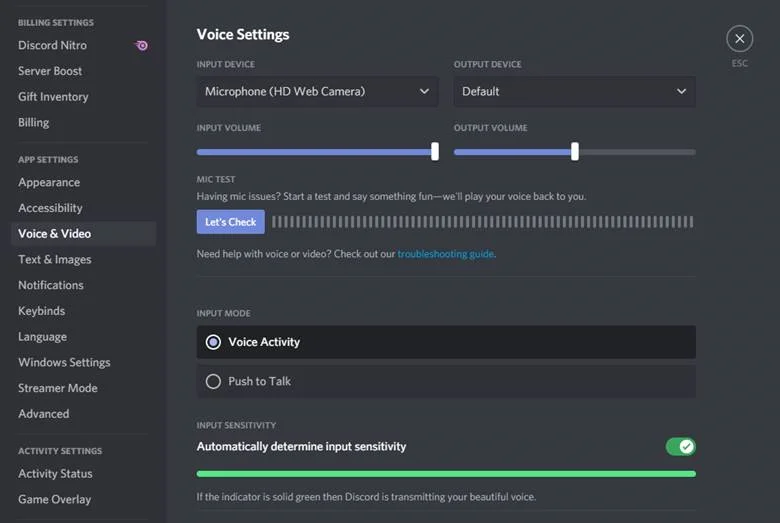
Reiru al viaj voĉaj serviloj kaj kontrolu ĉu via mikrofono estas funkcias ĝuste.
Ranĝo 4: Kontrolu Vian Enig-Aparaton
Discord povus detekti la malĝustan enig-aparaton en via sistemo, klarigante kial ilia servo ne kaptas vian voĉon. Duoble kontrolu vian enig-aparaton ĉe la agordoj por ripari ĉi tion kaj certigi, ke la ĝusta estas elektita.
- Alklaku la Gear-ikonon apud via Profilo por aliri la paĝon de Agordoj de Discord.
- Nun iru al Voĉo & Video kaj alklaku sur Eniga aparato
- Elektu la ĝustan enigaparaton, kiun vi nuntempe uzas kaj fermu Agordojn.
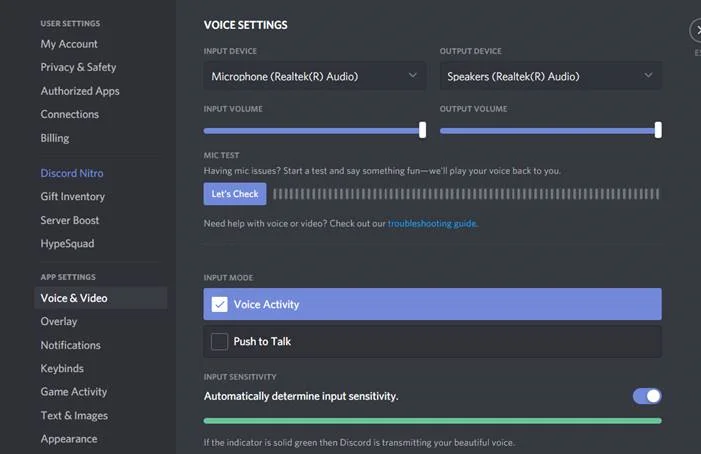
Provu denove aliĝi al voĉa babilejo por kontroli ĉu la problemo estas solvita. .
Riparo 5: Malŝalti Ekskluzivan Reĝimon
Kelkaj aplikaĵoj en Vindozo estas dezajnitaj por preni ekskluzivan kontrolon de aŭdaj aparatoj instalitaj en via komputilo. Ĉi tio povas kaŭzi problemojn ĉar aliaj aplikaĵoj rulantaj en Vindozo povas limigi Discord aliri vian mikrofonon.
Por malŝalti ekskluzivan reĝimon en Vindozo, sekvu la paŝojn sube:
- Sur via komputilo, ĝuste. -alklaku la laŭtparolilan ikonon en la sistema ikonopleto sur laTaskbaro.
- Nun alklaku Malfermu Son-Agordojn.
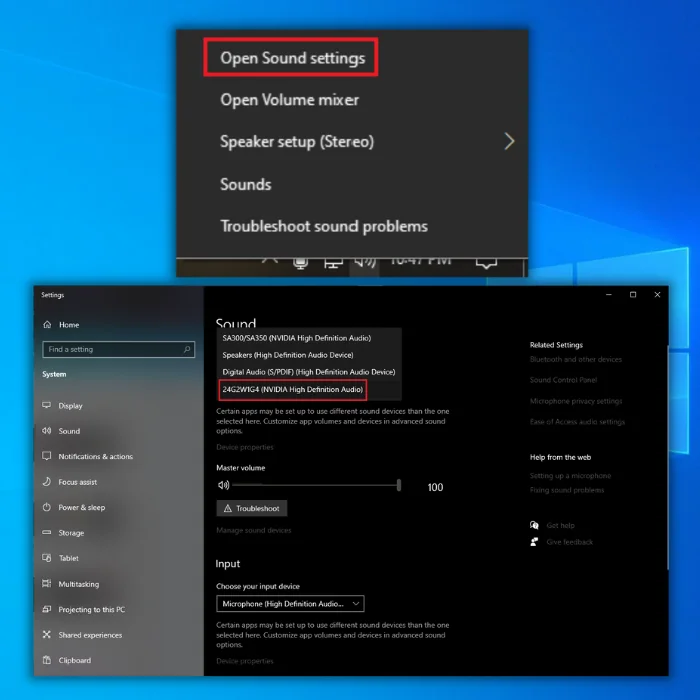
3. Iru al Sonkontrola Panelo kaj alklaku la langeton Registrado.
4. Dekstre alklaku vian mikrofonon kaj elektu Propraĵojn.
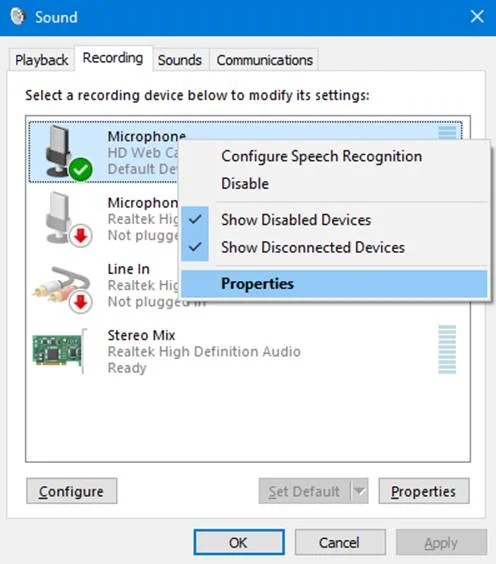
5. Fine, iru al la Altnivela langeto kaj malŝaltu Ekskluzivan Reĝimon.
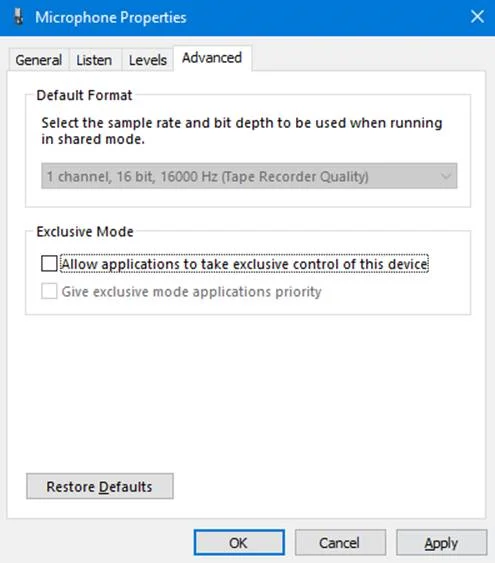
Malfermu Discord denove kaj kontrolu ĉu via mikrofono nun funkcias.
Ripari 6: Malŝalti QoS ĉe Discord
Kvankam ĉi tiu opcio plibonigas rendimenton en la apo Discord kaj reduktas latentecon en la voĉa babilejo, iuj ISP-oj aŭ enkursigiloj povas miskonduti, rezultigante problemojn pri reto, kiel dirite en la noto sub la QoS-Agordoj pri Discord.
En ĉi tiu kazo, vi devus lasi ĉi tiun opcion malŝaltita por eviti problemojn en la estonteco.
- En la Agordoj de Discord, alklaku Voĉo & Aŭdio.
- Nun rulumu malsupren kaj serĉu Kvaliton de Servo.
- Fine, malŝaltu ĉi tiun funkcion ĉe Discord kaj rekomencu la apon.

Aliĝu. alia voĉa babilado en via konto kaj kontrolu ĉu via mikrofono funkcias ĝuste.
Riparo 7: Ŝanĝi Privatecajn Agordojn
Alia afero, kiun vi povas kontroli, ĉu via mikrofono ne funkcias ĉe Discord, estas se la aplikaĵo rajtas aliri vian mikrofonon. Vi povas fari tion irante al la privatecaj agordoj de via sistemo, kiuj estas detale diskutitaj sube.
- En via komputilo, aliru la Komencan Menuon kaj alklaku la Gear-ikonon por malfermi Vindozajn Agordojn.
- Alklaku Privatecon kaj aliru la langeton Mikrofonoel la flanka tirkesto.
- Fine, certigu, ke la opcio 'Permesu al Aplikoj Aliri Vian Mikrofonon' estas ebligita.

Reiru al Discord poste kaj kontrolu ĉu la problemo estas estas solvita.
Fix 8: Restarigi Voĉajn Agordojn
La lasta afero, kiun vi povas fari por provi ripari la problemon, kiam Discord ne detektas la mikrofonon en via komputilo, estas restarigi la voĉajn agordojn. Vi eble ŝanĝis kelkajn el la agordoj de Discord dum uzo, kio kaŭzas la problemon en la aplikaĵo.
Por certigi, ke Discord funkcias laŭ la defaŭltaj agordoj fiksitaj de programistoj, vi povas sekvi la paŝojn sube por restarigi viajn voĉajn agordojn. :
- Unue, malfermu la apon Discord en via komputilo kaj aliru Agordojn.
- Nun iru al Voĉo & Video kaj rulumu malsupren ĝis la malsupro.
- Alklaku Restarigi Voĉajn Agordojn kaj sekvu la surekranajn instrukciojn por konfirmi vian agon.

Reiru al via voĉbabila servilo kaj kontrolu ĉu via mikrofono funkcias.
Konkludo: Traktado de Discord Mic-Problemoj
Se ĉiuj ĉi-supraj metodoj ne solvis la problemon kun via Discord-mikrofono, vi povus provi reinstali la Discord-aplon sur via. komputilo, aŭ vi povas provizore uzi la TTT-aplikaĵon de Discord por daŭrigi viajn ĉiutagajn taskojn.
Oftaj Demandoj
Kial mia mikrofono ne ekkaptas en Discord?
Povus ekzisti pluraj kialoj, ke via mikrofono ne ekkaptas en Discord. Povas esti, ke via malkonkorda mikrofono ne taŭgaskonektita al via komputilo. Alia ebleco estas, ke via mikrofono estas silentigita. Vi povas kontroli ĉu via mikrofono estas silentigita serĉante mutan butonon sur via mikrofono aŭ la Discord-interfaco. Se neniu el tiuj estas la kazo, tiam eblas ke la eniga volumo por via discord-mikrofono estas tro malalta aŭ viaj voĉaj agordoj estas malĝustaj.
Kial neniu povas aŭdi min ĉe Discord?
Estas kelkaj eblaj kialoj, kial neniu povas aŭdi vin ĉe Discord. Unu ebleco estas, ke via mikrofono ne estas ĝuste enŝovita aŭ agordita. Alia ebleco estas, ke estas problemo kun la aplikaĵo Discord mem. Se vi uzas Discord en poŝtelefono, eble estas problemo kun la voĉaj agordoj de via aparato. Fine, eblas, ke la homoj, kun kiuj vi provas komuniki, ne estas en via Discord-servilo.
Kiel mi riparas, ke mia mikrofono ne kaptas sonon?
Se via mikrofono ne ekkaptas. sono, estas kelkaj eblaj kaŭzoj. Unue, vi eble bezonos ĝustigi viajn mikrofonajn agordojn. En la sekcio "Enigo" de viaj sonpreferoj, vi eble bezonos pliigi la "Eniga volumo" aŭ "Gajno" niveloj. Alternative, la problemo povus esti kun viaj sonŝoforoj. Provu ĝisdatigi viajn sonajn ŝoforojn por vidi ĉu tio solvas la problemon. Se neniu el tiuj solvoj funkcias, la problemo povas esti kun via mikrofono.
Kial miaj amikoj povas aŭdi min ĉe Discord sed mi ne povas.ĉu aŭdi ilin?
Ĉi tio verŝajne estas pro problemo kun la aŭd-agordoj de via komputilo. Certigu, ke viaj laŭtparoliloj aŭ aŭdiloj estas konektitaj, kaj ke la volumo estas alta. Aldone, kontrolu ĉu la Discord-apliko mem estas silentigita. Se ne, provu silentigi kaj malsilentigi vian individuan mikrofonon kaj la servilon por vidi ĉu tio faras diferencon. Fine, eblas ke estas problemo kun via interreta konekto.

